
Мазмұны:
- 1 -қадам: Мұнда бейне құру және жобаны тексеру
- 2 -қадам: Сізге қажет материалдар:
- 3 -қадам: Arduino көмегімен Wifi модуль бағдарламашысы:
- 4 -қадам: Adafruit IO орнату:
- 5 -қадам: кодтағы бос орындарды ақпаратпен толтырыңыз
- 6 -қадам: IFTTT көмегімен триггер мен жауапты құру
- 7 -қадам: Қосылу және тестілеу
- Автор John Day [email protected].
- Public 2024-01-30 10:26.
- Соңғы өзгертілген 2025-01-23 14:51.


Сәлем Instructable қауымдастығы, менде басқа автоматтандыру жобасы бар, атап айтқанда Google Assistant, Arduino және кейбір веб -платформалары бар дауысты басқару жүйесі.
Мен дауысты құрылғыларды басқаруды қолдамайтын адамдардың бірі болдым, себебі бұл мүмкін емес екенін түсіндім, бірақ мен Google Assistant -тің ыңғайлылығын Alexa -ны қажет етпестен аппараттық басқарумен араластыра алатынымды білдім. Google Home немесе басқа қымбат жеке көмекші, сондықтан мен бұл жобаны жасауды шештім.
Сізге ұнайды деп үміттенемін.
1 -қадам: Мұнда бейне құру және жобаны тексеру


Толығырақ жазылуыңызға болады !!
2 -қадам: Сізге қажет материалдар:

1-Arduino негізіндегі Esp8266 бағдарламалаушы схемасы.
2-Esp8266 Wi-Fi модулі
Esp8266 модуліне арналған 3-реле модулі.
4-USB кабелі
5- 5 вольтты қуат көзі
3 -қадам: Arduino көмегімен Wifi модуль бағдарламашысы:


ЕСКЕРТПЕ: arduino nano модульге кодты іске қосу үшін жеткілікті ток бере алмайды, оны бағдарламалау үшін қолданыңыз. Содан кейін жүктелген кодты тексеру үшін arduino uno 3.3v немесе 3.3 желілік реттегішті пайдаланыңыз.
4 -қадам: Adafruit IO орнату:




Adafruit IO - бұл Интернеттегі заттарды бақылау үшін олардың қызметтерін пайдалануға мүмкіндік беретін веб -платформа.
Бұл қадамда бізге тек тіркеліп, «шамдар» деп аталатын арна жасау керек.
5 -қадам: кодтағы бос орындарды ақпаратпен толтырыңыз


Кодта сіз кейбір бос формаларды көре аласыз, онда біз ақпаратты толтыруымыз керек: 1- Сіздің Adafruit пайдаланушы аты, 2- Сіздің adafruit тіркелгіңізбен алынған кілт, 3- Сіздің Wi-Fi SSID, 4-сіздің Wi-Fi құпия сөзіңіз.
Generic Esp8266 модулін және портты дұрыс таңдағаннан кейін жүктеу түймесін басыңыз.
ЕСКЕРТПЕ: егер сіз Esp8266 тақтасын Arduino IDE тақтасының тізіміне қоспасаңыз, мұнда сізге бейне көрсетілген:
www.youtube.com/watch?v=tsHwlrKLiJA
6 -қадам: IFTTT көмегімен триггер мен жауапты құру



Алдымен Ifttt -ге тіркелу керек, содан кейін жаңа апплет жасаңыз және фотода көрсетілген қадамдарды орындаңыз.
Ескерту: Сізге «шамдарды өшіру» апплетін жасау керек, соңғы суретте көріп тұрғаныңыздай, бізде 2 апплет дайын.
7 -қадам: Қосылу және тестілеу



Реле модулін USB кабелімен қосыңыз, содан кейін оған wifi модулін қосыңыз және ләззат алыңыз.
Көріп отырғаныңыздай, мен жарық қосқышты қарусыздандырдым және оны релелік контактіге қостым және ол аяқталды.
Ләззат ал.
Ұсынылған:
Бөлмені автоматтандыру: 7 қадам

Бөлмені негізгі автоматтандыру: менің мектебімнің жобасы, мен шағын үй автоматтандыру жүйесін жасадым. Бұл кеңседе үнемі жұмыс істейтін және жарықтандыруды реттеуді, терезені ашуды немесе бөлмені ыстық болған кезде салқындатуды ұмытып кететін адамдарға қолданылуы мүмкін. Мен көп рет сол адам болдым
Google Assistant пен Adafruit IO көмегімен үйді автоматтандыру: 3 қадам

Google Assistant пен Adafruit IO көмегімен үйдегі автоматтандыру: Google көмекшісі - бұл AI (Жасанды интеллект) дауыстық командалық қызметі. Дауысты қолдана отырып, біз Google көмекшісімен жұмыс жасай аламыз, ол интернеттен іздей алады, оқиғаларды жоспарлайды, дабылдарды, басқару құралдарын орнатады және т
Arduino көмегімен бөлмені қалай автоматтандыруға болады? 1 бөлім: 5 қадам

Arduino көмегімен бөлмені қалай автоматтандыруға болады? 1 -бөлім: Мен әрқашан өз бөлмемді қашықтан басқарғым келді, сондықтан мен мұны жасауға мүмкіндік беретін жүйе құруды шештім. Егер сіз үйренгіңіз келсе? онда мен сізді төмендегі қадамдарды орындауға шақырамын
Raspberry Pi3 пен Android Things көмегімен үйдегі қарапайым автоматтандыру: 5 қадам (суреттермен)

Raspberry Pi3 пен Android Things көмегімен үйдегі қарапайым автоматтандыру: Идея - ақылды ҮЙДІ жобалау. мұнда Android Things және Raspberry Pi көмегімен үй құрылғыларын басқаруға болады. Жоба жарық, желдеткіш, қозғалтқыш сияқты басқарушы үй құралдарынан тұрады. Қажетті материалдар: Raspberry Pi 3HDMI Ca
Жатын бөлмені автоматтандыру: 6 қадам
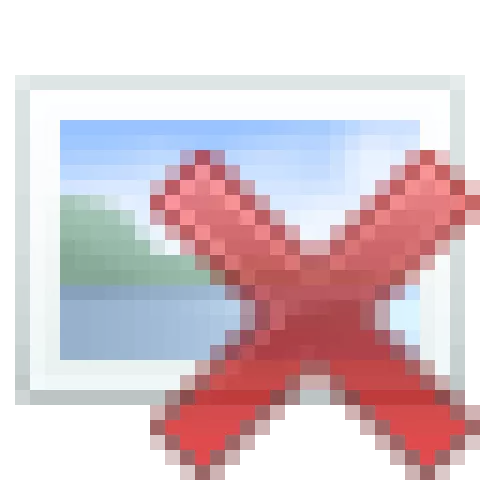
Жатын бөлмені автоматтандыру: Бұл нұсқаулықта мен сізге компьютерді пайдаланып жатын бөлмемді басқаруға мүмкіндік беретін жүйені қалай құрғанымды көрсетемін
